문서 목록:
- 방법 1. Mac에서 영구적으로 삭제 된 사진 복구
![]()
- 방법 2. 사진 앱을 사용하여 Mac에서 삭제 된 사진을 복구하는 방법
- 방법 3. Mac 휴지통에서 삭제 된 파일을 검색하는 방법
- 방법 4. Mac에서 Time Machine으로 삭제 된 사진 복구
- 방법 5. iCloud에서 삭제 된 Mac 사진 복원
방법 1. Mac에서 영구적으로 삭제 된 사진 복구
macOS 10.15 ~ 10.9 지원
Mac 하드 드라이브에서 사진을 잃어버린 경우 사진 앱이나 휴지통에서 복원 할 수 없습니다. Mac 용 EaseUS Data Recovery Wizard 와 같은 최고의 Mac 사진 복구 도구 만 있으면 됩니다. 이를 통해 JPEG, PNG, GIF, TIFF / TIF, BMP, PSD, ORF, RAF, MRW, RAW 등을 포함한 다양한 이미지 파일 형식으로 삭제 된 사진을 쉽게 복구 할 수 있습니다.
Mac에서 삭제 된 사진을 복구하는 방법 :
이 소프트웨어를 적용하여 삭제 된 사진이나 사진을 Mac 하드 드라이브 또는 USB, SD 카드 또는 외장 하드 드라이브와 같은 외부 저장 장치에서 직접 복원 할 수 있습니다.
1단계. 분실된 사진 검색
Mac용 EaseUS 데이터 복구 마법사를 실행한 후, 사진 라이브러리가 저장된 시스템 드라이브 위에 마우스를 올리고 "손실된 데이터 검색"을 클릭하세요.

2단계. 라이브러리 내 사진 확인
스캔이 완료되면 "유형" 탭에서 "사진"을 선택하세요. 분실된 모든 사진이 해당 위치에 표시됩니다.
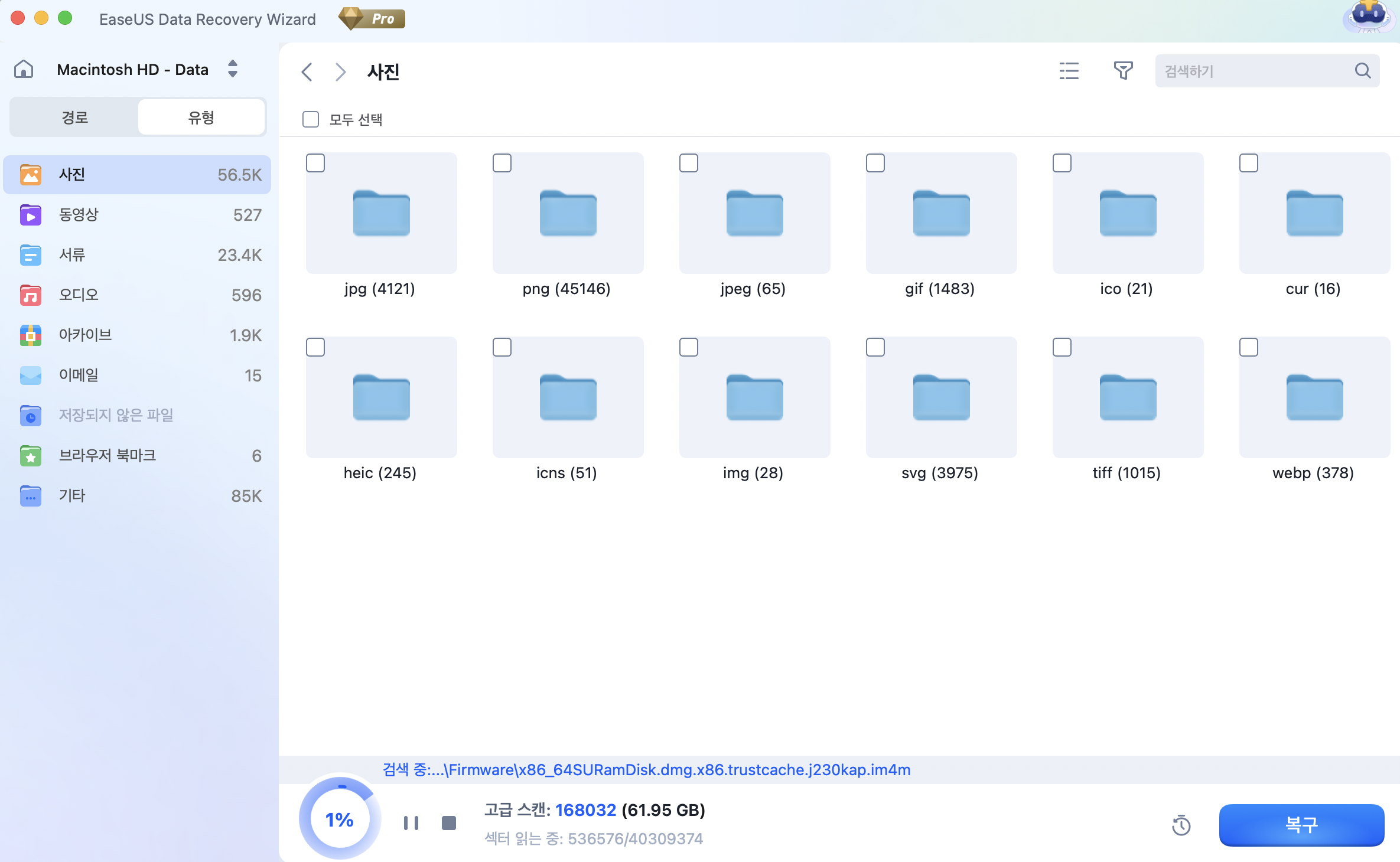
3단계. 사진 복구 및 저장
복구할 사진을 미리 보려면 해당 이미지를 두 번 클릭한 후, 원하는 사진을 선택하고 "복구" 버튼을 눌러 Mac 내 안전한 다른 위치에 저장하세요.

이 Mac 사진 복구 소프트웨어는 macOS 및 Mac OS X에서 Mac HFS + / FAT / NTFS / NTFS5 파일 시스템을 완벽하게 지원합니다. 또한 다음 문제를 해결하는 데 도움이됩니다.
- 삭제 된 사진, 음악 파일 및 기타 멀티미디어 유형의 데이터를 복구합니다.
- 원래 이름과 경로로 최근 삭제 된 사진을 복구합니다.
- SD 카드 , 컴팩트 플래시 카드, USB 메모리 스틱, PC 하드 드라이브 등에서 Mac 데이터를 가져옵니다 .
- Mac 하드 드라이브에서 바이러스로 인해 손실, 덮어 쓰기 또는 손상된 파티션에서 사진을 복원합니다.
방법 2. 사진 앱을 사용하여 Mac에서 삭제 된 사진을 복구하는 방법
사진 앱은 사진과 사진을 분류하고 관리하기위한 Mac의 내장 도구입니다. 사진 앱에서 실수로 사진이나 이미지를 삭제 한 경우 걱정하지 마십시오. 사진 앱은 삭제 된 항목을 최근 삭제 된 항목 앨범에 30 일 동안 저장합니다.
사진 앱에서 삭제 된 사진을 직접 복구 할 수 있습니다.
1 단계. 사진을 엽니다.
2 단계. 왼쪽 열에서 앨범을 선택하고 "최근 삭제 된 항목"을 두 번 클릭합니다 (이전 버전의 사진에서는 상단에 최근 삭제 항목이 있음).
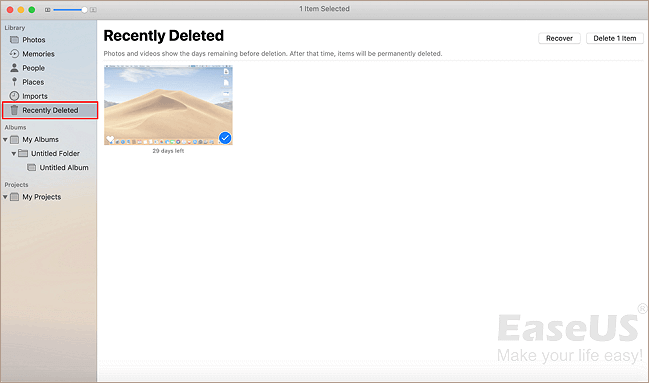
3 단계 . 최근에 삭제 한 사진과 동영상의 미리보기 이미지가 표시되며 각 항목 아래에 남은 시간을 나타내는 캡션이 있습니다. 되돌리려는 사진을 선택하십시오.
4 단계. 오른쪽 상단의 "복구"를 클릭합니다. (공간을 절약하고 싶고 대용량 파일을 많이 삭제 한 경우 해당 파일을 되 돌리지 않으려는 경우 모두 삭제를 클릭 할 수도 있습니다.)

그런 다음 사진의 원본 앨범으로 돌아가 복구 된 사진을 다시 확인하고 사용할 수 있습니다.
방법 3. Mac 휴지통에서 삭제 된 파일을 검색하는 방법
Mac 하드 드라이브 또는 데스크탑에서 휴지통으로 사진을 삭제하거나 제거한 경우 빈 휴지통을 직접 실행 취소하고 삭제 된 사진을 쉽게 복원 할 수 있습니다.
1 단계. 바탕 화면에서 휴지통 아이콘을 열면 삭제 된 모든 파일을 볼 수 있습니다.
2 단계. 복구하려는 이미지 또는 사진을 찾아 바탕 화면으로 끕니다. 또는 마우스 오른쪽 버튼으로 클릭하고 "되돌리기"옵션을 선택하여 Mac에서 삭제 된 사진을 휴지통에서 복구하십시오. 파일이 원래 위치로 돌아갑니다.
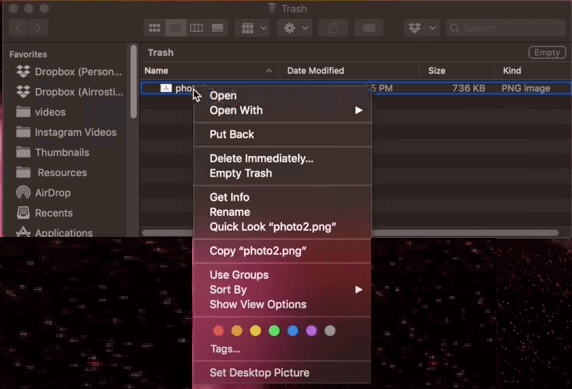
방법 4. Mac에서 Time Machine으로 삭제 된 사진 복구
Time Machine으로 삭제 된 사진의 백업을 만든 경우이 방법을 따르십시오! 사진, 이미지 및 사진은 모두 안전합니다. 아래 단계에 따라 손실 된 사진을 복원 할 수 있습니다.
1 단계. Time Machine 백업 디스크를 Mac에 연결하고 Mac의 상태 메뉴에서 "Time Machine"아이콘을 클릭합니다. "Finder"를 클릭 한 다음 "Time Machine"응용 프로그램을 열 수도 있습니다.
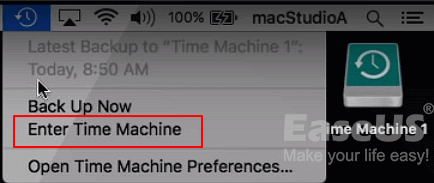
2 단계. Mac 화면의 하단과 오른쪽 모서리에서 타임 라인을 스크롤하여 사진을 백업 한 날짜를 찾습니다.
Time Machine 창 옆에있는 위쪽 화살표를 클릭하여 올바른 백업 버전을 찾을 수도 있습니다. 사진이나 그림을 두 번 클릭하여 잃어버린 사진인지 확인할 수 있습니다.
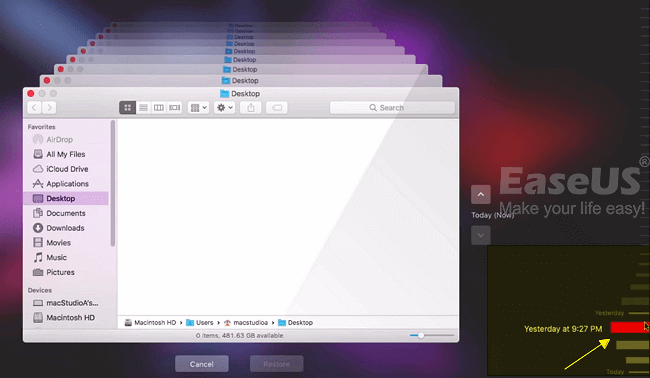
3 단계. 원하는 사진을 선택하고 "복원"을 클릭하여 덮어 쓴 파일의 이전 버전을 검색합니다.
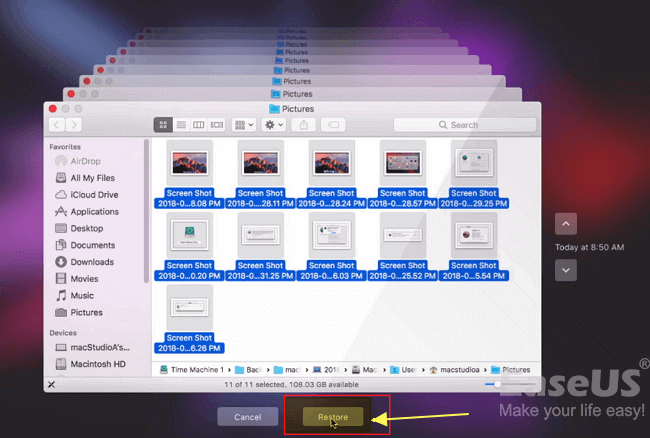
방법 5. iCloud에서 삭제 된 Mac 사진 복원
대부분의 사람들은 캘린더에서 사진에 이르기까지 모든 것을 포함하여 iCloud를 디지털 생활의 중앙 저장소로 사용합니다. iCloud 사진 보관함은 iDevice로 찍은 모든 이미지를 저장하거나 메모리 카드에서 Mac으로 업로드 한 다음 모든 기기로 전송하여 어디서나 볼 수 있습니다.
iCloud에서 Mac 사진을 복원하는 단계 :
1 단계. 웹 브라우저에서 iCloud.com으로 이동합니다 (로그인해야 할 수 있음).
2 단계. "사진"을 클릭합니다. 그런 다음 상단의 "앨범"을 클릭합니다.
3 단계 . 최근 삭제 된 앨범을 클릭합니다.
4 단계. 복원하려는 사진을 선택하고 "복구"를 클릭합니다.
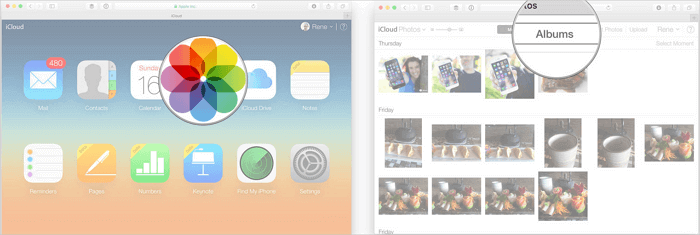
추가 팁-Mac 사진 손실로 이어지는 이유
Mac 및 기타 장치에서 다양한 이유로 사진, 사진 및 이미지가 쉽게 손실 될 수 있습니다. Mac 이미지 손실의 일반적인 원인은 다음과 같습니다.
| 원인 | 방법 |
|---|---|
| 부주의 한 삭제 | 파일을 휴지통으로 직접 드래그하고 Mac을 재시동합니다. |
| 오작동 | "Option + Command + Delete"핫키를 사용하여 영구적으로 삭제 된 파일. |
| 바이러스 공격 | Mac이 바이러스에 감염되었습니다. |
| 하드 드라이브 포맷 | Mac 장치 설치, 시스템 업데이트 등에서 예기치 않은 포맷이 발생합니다. |
| 기타 사고 | 쓰기 프로세스 중에 갑자기 전원이 꺼 지거나 소프트웨어 오류가 발생합니다. |
Mac 사진 또는 데이터 손실을 피하는 방법
많은 경우 Mac 데이터 손실이 발생할 수 있습니다. 데이터를 보호하는 가장 쉬운 방법은 Mac 백업을 만드는 것입니다. macOS의 Time Machine은 백업을 자동으로 처리하는 훌륭한 내장 유틸리티입니다.
Time Machine으로 Mac 데이터 백업 :
1 단계. 컴퓨터 또는 MacBook에 외장 하드 드라이브 연결
2 단계. "시스템 환경 설정> Time Machine> 백업 디스크 선택"으로 이동합니다.
3 단계 . Time Machine 백업을 저장할 위치를 선택하고 "디스크 사용"을 클릭합니다.
4 단계. "자동 백업"옵션을 선택하여 Time Machine이 Mac의 모든 항목을 자동으로 백업하도록 설정합니다.
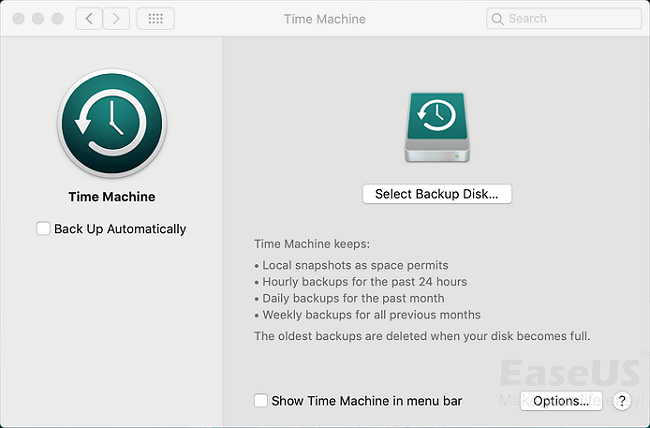
마무리
위의 다섯 가지 솔루션은 Mac 파일 복구 소프트웨어를 사용하여 사진 앱, 휴지통, Time Machine 또는 Mac 하드 드라이브 / 저장 장치에서 삭제 된 사진을 복구하는 데 도움이 될 수 있습니다. 그건 그렇고, 실수로 삭제하거나 다른 이유로 인한 데이터 손실을 방지하기 위해 모든 필수 데이터를 백업하는 것이 항상 좋습니다. 백업이없는 경우 EaseUS Mac 데이터 복구 도구 가 항상 도움이 될 수 있습니다.
이 글이 도움이 되셨나요?
-
EaseUS Data Recovery Wizard는 강력한 시스템 복구 소프트웨어로, 실수로 삭제한 파일, 악성 소프트웨어로 인해 잃어버린 파일 또는 전체 하드 드라이브 파티션을 복구할 수 있도록 설계되었습니다.
더 보기 -
이전보다 데이터 복구가 어려워진 현재의 고급 디스크 기술 때문에 완벽하지는 않지만, 우리가 본 것 중에서 EaseUS Data Recovery Wizard는 최고입니다.
더 보기 -
EaseUS Data Recovery Wizard Pro는 시장에서 최고로 평가되는 데이터 복구 소프트웨어 프로그램 중 하나로 알려져 있습니다. 파티션 복구, 포맷된 드라이브 복원, 손상된 파일 수리 등과 같은 고급 기능을 제공하고 있습니다.
더 보기
관련 인기글
-
[2025 팁]업데이트를 찾을 수 없음 - 요청한 macOS 버전을 사용할 수 없습니다
![author icon]() Yvette/Sep 03, 2025
Yvette/Sep 03, 2025 -
![author icon]() Yvette/Sep 03, 2025
Yvette/Sep 03, 2025 -
![author icon]() Yvette/Jun 30, 2025
Yvette/Jun 30, 2025 -
![author icon]() Yvette/Apr 29, 2025
Yvette/Apr 29, 2025